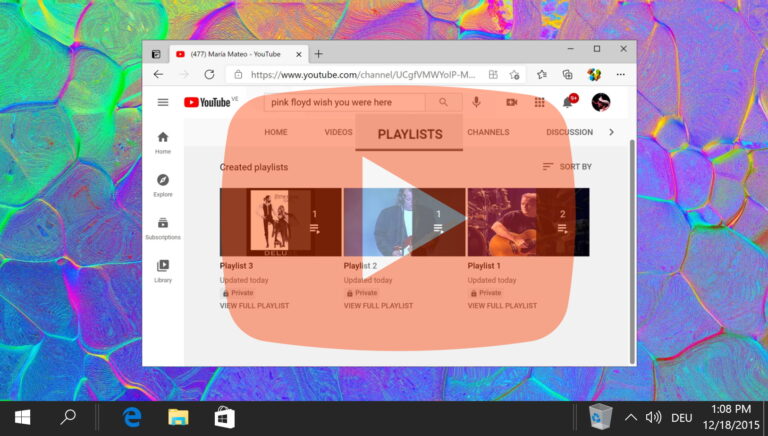Как изменить или сбросить пароль Instagram
Instagram — одна из самых популярных социальных сетей в мире, с более чем одним миллиардом активных пользователей в месяц. Благодаря такой большой базе пользователей Instagram также привлекает хакеров и киберпреступников, которые могут попытаться получить доступ к вашей учетной записи и злоупотребить вашей личной информацией. Вот почему смена пароля в Instagram может быть необходима для вашей безопасности и конфиденциальности в Интернете.
Когда и как часто следует менять пароль в Instagram
Программы для Windows, мобильные приложения, игры - ВСЁ БЕСПЛАТНО, в нашем закрытом телеграмм канале - Подписывайтесь:)
Однозначного ответа на то, как часто следует менять пароль в Инстаграме, нет, но некоторые эксперты рекомендуют делать это хотя бы раз в полгода. Это может помочь предотвратить угадывание или взлом вашего пароля хакерами, особенно если вы используете те же или похожие пароли для других учетных записей в Интернете, чего следует избегать. Вам также следует немедленно сменить пароль, если вы заметите какую-либо подозрительную активность в своей учетной записи, например публикации или сообщения, которые вы не создавали и не отправляли, или если вы получили электронное письмо от Instagram с просьбой сбросить пароль.
Что следует учитывать при выборе нового пароля Instagram
При выборе нового пароля Instagram вам следует учитывать некоторые рекомендации, которые помогут вам создать надежный и безопасный пароль. Вот несколько советов, которые следует иметь в виду:
- Используйте комбинацию прописных и строчных букв, цифр и символов. Избегайте использования часто используемых слов, фраз, имен, дат или личной информации, которую хакеры или их автоматические инструменты могут легко угадать.
- Длина пароля должна быть не менее восьми символов. Чем длиннее ваш пароль, тем сложнее его взломать методом грубой силы.
- Не используйте повторно пароли для разных онлайн-аккаунтов. Если одна из ваших учетных записей будет взломана, хакеры могут попытаться использовать тот же пароль для доступа к другим вашим учетным записям.
- Используйте менеджер паролей для хранения и генерации паролей. Менеджер паролей — это программное обеспечение, которое безопасно сохраняет и заполняет для вас пароли на различных веб-сайтах и в приложениях. Он также может создавать для вас случайные и сложные пароли, которые трудно запомнить, но легко использовать.
Как изменить пароль Instagram в мобильном приложении
Этот метод является стандартной процедурой смены пароля в Instagram, если вы все еще знаете его и можете использовать мобильное приложение Instagram.
- Нажмите на изображение профиля своей учетной записи Instagram.


- Нажмите на кнопку меню в правом верхнем углу


- Выберите «Настройки»


- Нажмите «Безопасность»


- Нажмите «Пароль»


- Введите «Текущий пароль» и «Новый пароль».
Вам необходимо ввести новый пароль Instagram второй раз и нажать кнопку подтверждения в правом верхнем углу, чтобы сохранить его. При выборе нового пароля Instagram вам следует учитывать некоторые рекомендации, которые помогут вам создать надежный и безопасный пароль (см. выше).


Как изменить пароль Instagram на своем компьютере
Этот метод является стандартной процедурой изменения пароля в Instagram на компьютере, если вы все еще можете получить доступ к своей учетной записи.
- Нажмите на изображение профиля своей учетной записи Instagram.


- В меню выберите «Профиль»


- Нажмите кнопку настроек рядом с именем вашей учетной записи Instagram.


- Выберите «Изменить пароль»


- Введите «Текущий пароль» и «Новый пароль».
Вам необходимо ввести новый пароль Instagram второй раз и нажать кнопку «Изменить пароль», чтобы сохранить его. При выборе нового пароля Instagram вам следует учитывать некоторые рекомендации, которые помогут вам создать надежный и безопасный пароль (см. выше).


Как сбросить пароль Instagram в мобильном приложении, если вы его не помните
Если вы забыли свой пароль Instagram и больше не можете получить доступ к своей учетной записи, выполните следующие действия, чтобы сбросить пароль Instagram с помощью мобильного устройства. Сделав это, вы также поменяете пароль в Инстаграме на новый.
- Нажмите «Получить помощь при входе» на экране входа в Instagram.


- Введите свой адрес электронной почты и нажмите «Далее»


- Нажмите «Отправить письмо»


- Откройте письмо для восстановления и нажмите «Сбросить пароль».


- Введите и подтвердите новый пароль Instagram и нажмите «Сбросить пароль».
При выборе нового пароля Instagram вам следует учитывать некоторые рекомендации, которые помогут вам создать надежный и безопасный пароль (см. выше).


Как сбросить пароль Instagram на компьютере, если вы его не помните
Если вы забыли свой пароль Instagram и больше не можете получить доступ к своей учетной записи, выполните следующие действия, чтобы сбросить пароль Instagram с помощью компьютера. Сделав это, вы также поменяете пароль в Инстаграме на новый.
- Нажмите «Забыли пароль?» на экране входа в систему


- Введите свой адрес электронной почты и нажмите «Отправить ссылку для входа».


- Если вас попросят нажать «Я не робот», чтобы подтвердить запрос reCAPTCHA


- Нажмите «Далее», когда увидите «Я не робот».


- Нажмите «Сбросить пароль»


- Введите и подтвердите новый пароль Instagram и нажмите «Сбросить пароль».
При выборе нового пароля Instagram вам следует учитывать некоторые рекомендации, которые помогут вам создать надежный и безопасный пароль (см. выше).


FAQ — Часто задаваемые вопросы о пароле Instagram
Как включить двухфакторную аутентификацию в Instagram для дополнительной безопасности?
Чтобы добавить дополнительный уровень безопасности в свою учетную запись Instagram, перейдите в свой профиль и нажмите на три горизонтальные линии (меню) в правом верхнем углу. Выберите «Настройки», а затем «Безопасность». Здесь вы найдете опцию «Двухфакторная аутентификация». Вы можете получить код безопасности в текстовом сообщении или использовать стороннее приложение для аутентификации. Следуйте инструкциям на экране, чтобы завершить настройку. Эта функция гарантирует, что даже если кто-то узнает ваш пароль, он не сможет получить доступ к вашей учетной записи, не имея при этом доступа к вашему телефону.
Что мне делать, если автоматическая система Instagram не распознает мой адрес электронной почты или номер телефона во время сброса пароля?
Если Instagram не распознает ваш адрес электронной почты или номер телефона, проверьте еще раз, нет ли опечаток или ошибок. Если ваша учетная запись была создана с помощью Facebook, попробуйте использовать данные Facebook для входа в систему и сброса пароля. Если проблема не устранена, подумайте, не могли ли данные вашей учетной записи быть изменены без вашего ведома, что указывает на потенциальный несанкционированный доступ. В таких случаях посетите Справочный центр Instagram и найдите возможность сообщить о взломе своей учетной записи, чтобы получить дополнительную помощь.
Как я могу выявить и запретить доступ к подозрительным сторонним приложениям, подключенным к моему Instagram?
Чтобы просматривать сторонние приложения с доступом к вашему Instagram и управлять ими, перейдите в «Настройки» в меню профиля, затем нажмите «Безопасность» и выберите «Приложения и веб-сайты». В этом разделе перечислены все приложения и веб-сайты, которые вы авторизовали. Периодически просматривайте этот список и удаляйте все службы, которые вы больше не используете или не узнаете, нажав «Удалить». Это не позволяет старым или подозрительным приложениям сохранять доступ к вашим данным Instagram.
Могу ли я установить резервный адрес электронной почты или номер телефона на случай, если моя учетная запись Instagram будет заблокирована?
Да, очень важно настроить резервный адрес электронной почты или номер телефона. Для этого зайдите в свой профиль Instagram, коснитесь значка меню, затем «Настройки», затем «Учетная запись» и выберите «Личная информация». Здесь вы можете добавить или обновить свой адрес электронной почты и номер телефона. Эти данные используются для восстановления учетной записи и для обеспечения возможности сброса пароля, если ваша учетная запись заблокирована или вам необходимо подтвердить свою личность.
В чем разница между выходом из системы и изменением пароля Instagram в целях безопасности?
Выход из Instagram завершает сеанс на устройстве, что полезно, если вы используете общее или общедоступное устройство. Однако любой, у кого есть ваш пароль, по-прежнему может войти в систему. С другой стороны, изменение пароля гарантирует, что только вы будете знать текущие учетные данные для доступа к вашей учетной записи. Это важный шаг, если вы подозреваете, что кто-то другой знает ваш предыдущий пароль, или если произошла утечка информации.
Как проверить активность входа в систему, чтобы обнаружить несанкционированный доступ к моей учетной записи Instagram?
Instagram предоставляет функцию проверки активности входа в вашу учетную запись, что является полезным инструментом для выявления несанкционированного доступа. Перейдите в «Настройки» через свой профиль, выберите «Безопасность», а затем «Активность входа». Здесь вы увидите список мест и устройств, которые получили доступ к вашей учетной записи, а также даты и время. Если вы заметили какое-либо незнакомое действие, это явный признак того, что безопасность вашей учетной записи может быть скомпрометирована. Немедленно измените свой пароль и проверьте настройки безопасности вашей учетной записи.
Что мне делать, если я получу электронное письмо о смене пароля Instagram, которую я не инициировал?
Если вы получили неожиданное электронное письмо о смене пароля, не нажимайте ни на какие ссылки в этом письме. Вместо этого перейдите непосредственно к приложению или веб-сайту Instagram и попытайтесь войти в систему, используя свой текущий пароль. В случае неудачи воспользуйтесь функцией «Забыли пароль», чтобы инициировать безопасный сброс пароля. Такой подход гарантирует, что вы избежите потенциальных попыток фишинга, направленных на кражу ваших учетных данных.
Безопасно ли сохранять пароль Instagram в браузере?
Сохранение паролей в браузере удобно, но может быть менее безопасно, особенно на общих или потенциально скомпрометированных устройствах. Для повышения безопасности рассмотрите возможность использования специального менеджера паролей. Эти службы шифруют вашу базу данных паролей с помощью мастер-пароля — единственного, который вам нужно запомнить. Они также предлагают дополнительные функции, такие как создание надежных и уникальных паролей для каждой из ваших учетных записей.
Как мне создать надежный пароль, который мне будет легко запомнить?
Надежный пароль не обязательно должен представлять собой случайную строку символов. Рассмотрите возможность использования парольной фразы, которая представляет собой последовательность слов или предложение, которое вы можете легко запомнить, но другим будет сложно угадать. Например, «Banana8lue!» длинный, включает в себя различные типы символов и запоминается лучше, чем случайный набор символов. Включение цифр и символов может еще больше повысить безопасность.
Каковы рекомендуемые действия, если я продолжаю получать ошибки «пароль неверен», даже если я уверен, что он правильный?
Если вы уверены, что вводите правильный пароль, но по-прежнему сталкиваетесь с ошибками, начните с проверки языковых настроек клавиатуры и состояния Caps Lock. Если проблема не устранена, это может быть признаком компрометации учетной записи. Попробуйте сбросить пароль, используя опцию «Забыли пароль». Если вам не удается выполнить сброс по электронной почте или телефону, возможно, вам придется обратиться за помощью через каналы поддержки Instagram, поскольку это может указывать на несанкционированное изменение данных вашей учетной записи.
Могу ли я изменить свой пароль в Instagram, не выходя из всех устройств?
Изменение пароля не приводит к автоматическому выходу из всех устройств. Однако из соображений безопасности, особенно после подозрения на взлом, рекомендуется вручную выйти из системы со всех устройств, кроме того, которое вы используете в данный момент. Вы можете сделать это через раздел «Безопасность» в настройках Instagram в разделе «Активность входа», где вы можете увидеть все активные сеансы и выйти из каждого по отдельности.
Как выйти из Instagram на всех устройствах после смены пароля?
После изменения пароля перейдите в «Настройки», нажмите «Безопасность» и выберите «Активность входа». Здесь вы увидите все устройства, на которых выполнен вход в вашу учетную запись. Используйте опцию «Выйти» рядом с каждым сеансом, чтобы защитить свою учетную запись. Этот шаг особенно важен, если вы изменили свой пароль в ответ на подозрительную активность или из соображений безопасности.
Каковы требования Instagram к сложности пароля?
Instagram требует, чтобы ваш пароль имел длину не менее 6 символов. Однако для повышения безопасности рекомендуется использовать более длинный пароль (не менее 8 символов), включающий сочетание букв (как прописных, так и строчных), цифр и символов. Эта сложность делает ваш пароль более устойчивым к атакам методом перебора и угадыванию.
Если я использую Facebook для входа в Instagram, нужен ли мне пароль Instagram?
Даже если вы в основном используете Facebook для входа в Instagram, важно иметь отдельный пароль Instagram, особенно если вы решите отсоединить свою учетную запись Facebook в будущем или если Facebook столкнется с собственными проблемами безопасности. Чтобы установить или обновить пароль Instagram, перейдите в настройки своего профиля, выберите «Безопасность», затем «Пароль» и следуйте инструкциям.
Как часто Instagram просит пользователей подтвердить данные своей учетной записи в целях безопасности?
Instagram периодически предлагает пользователям подтвердить данные своей учетной записи, особенно при входе в систему с незнакомого устройства или места, а также в ответ на необычную активность. Эти проверки помогают защитить вашу учетную запись от несанкционированного доступа. Всегда следите за тем, чтобы ваша контактная информация в настройках вашей учетной записи была актуальной, чтобы облегчить эти проверки и восстановление учетной записи, если это необходимо.
В Instagram вы иногда можете встретить грубых, раздражающих или оскорбительных людей. В таких случаях вы можете запретить им видеть ваши сообщения или связываться с вами. Блокировка кого-либо в Instagram означает, что он больше не сможет видеть ваш профиль, публикации, истории, ролики или видео IGTV. Они также не могут отправлять вам личные сообщения, комментировать ваши публикации или упоминать вас в своих историях. Блокировка кого-либо в Instagram может помочь вам защитить вашу конфиденциальность и психическое здоровье от нежелательного взаимодействия. Другое наше руководство покажет вам, как заблокировать/разблокировать других, как увидеть, кого вы заблокировали, и как удалить подписчиков в Instagram.


Статус активности в Instagram — это функция, которая позволяет другим пользователям, на которых вы подписаны, и всем, кому вы отправляете сообщения, видеть, когда вы в последний раз были активны или активны в настоящее время в Instagram. Есть несколько причин, по которым вы можете захотеть отключить статус активности в Instagram. В другом нашем руководстве мы объясним вам все об активном статусе Instagram и покажем, как его отключить, если вы этого хотите.


Программы для Windows, мобильные приложения, игры - ВСЁ БЕСПЛАТНО, в нашем закрытом телеграмм канале - Подписывайтесь:)